Pentru a seta spațierea liniei, utilizați butonul Interline de separare din bara de instrumente Formatare (Figura 10.4). Dați clic pe săgeata din partea dreaptă a butonului și selectați intervalul dorit.
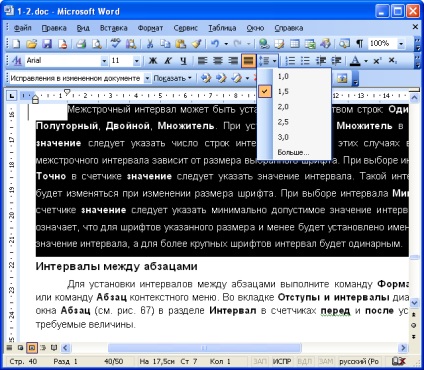
Dacă nu este afișat intervalul dorit, selectați comanda Mai mult. sau executați comanda Format / Parolă. sau comanda din meniul Paragraf. În ambele cazuri, se va afișa fila Indent și intervale din caseta de dialog Paragraf (Figura 10.5).
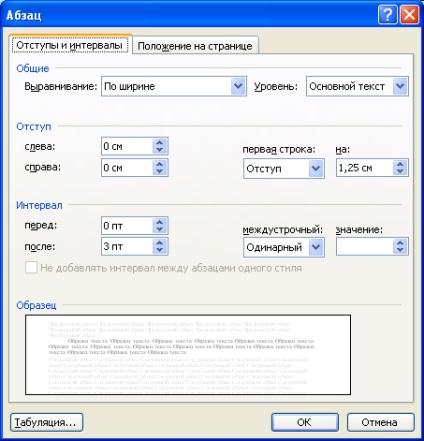
În secțiunea Interval din lista derulantă line-by-line, puteți selecta tipul de interval, în contor, valoarea poate fi setată la valoarea dorită, dacă este necesar.
Distanta dintre linii poate fi setata dupa numarul de linii: Single. Bastard. Dublu. Multiplicatorul. Când setați modul Multiplicator în contor, specificați numărul de linii de interval. În toate aceste cazuri, cantitatea de spațiu depinde de dimensiunea fontului selectat. Când selectați intervalul exact din contor, specificați valoarea intervalului. Acest interval nu se va schimba atunci când se modifică dimensiunea fontului. Dacă selectați intervalul minim în contor, specificați valoarea minimă admisă pentru interval. Acest lucru înseamnă că pentru fonturile cu dimensiunea specificată și mai puțin această valoare interval va fi setată, iar pentru fonturi mai mari intervalul va fi singur.
Intervalele dintre paragrafe
Pentru a seta intervalele dintre paragrafe, utilizați comanda Format / Paragraf sau comanda din meniul Paragraf. În fila Indent și Interval din caseta de dialog Paragraf (vezi Figura 10.5), în secțiunea Interval în secțiunea contoare înainte și după stabilirea valorilor cerute.
Setarea intervalelor dintre paragrafe ușurează citirea textului documentului. În Fig. 10.6 prezintă textul fără intervalele dintre paragrafe (Figura 10.6, a) și cu intervale (Figura 10.6, b).
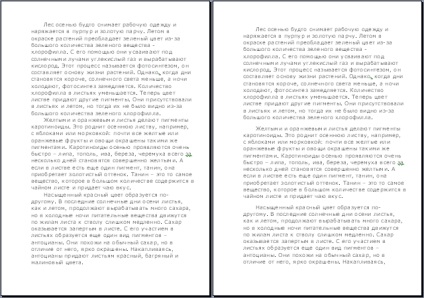
Intervale între caractere
Pentru a seta intervalele dintre simbolurile de text, utilizați comanda Format / Font sau comanda Font din meniul contextual. În fila Interval caseta de dialog Font (Fig. 10.7), în lista verticală, selectați intervalul modul Interval schimb (rare sau sigiliu), iar contorul pentru a seta cantitatea dorită de intervale de refulare sau de compresie. Pentru a schimba intervalul dintre caractere, în lista derulantă Interval, selectați Nu.
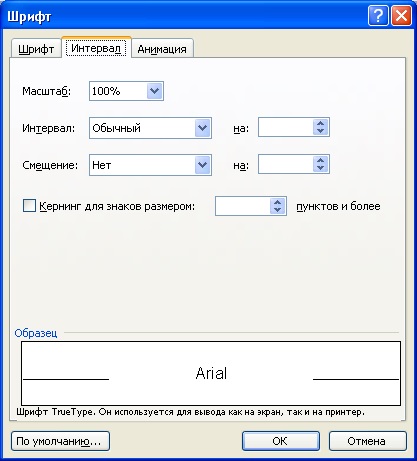
Pentru anteturile de documente se utilizează un interval redus pentru evidențierea fragmentelor de documente. Intervalul condensat este utilizat pentru a reduce lungimea textului. Exemple de utilizare a intervalelor dintre simboluri sunt prezentate în Fig. 10.8
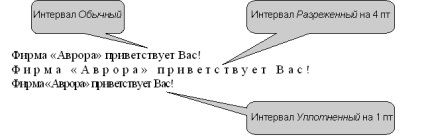
Pentru a reduce distanța dintre unele perechi de caractere, setați kerningul. Când kerning, caractere în cuvinte par să fie distribuite mai uniform (Figura 10.9).
Fig. 10.9. Aplicarea kerningului
Pentru a modifica lățimea simbolurilor, utilizați lista derulantă Scale din fila Interval din caseta de dialog Font (vezi Figura 10.7). Lățimea minimă a caracterelor este de 1% din valoarea naturală, maximul - 600%. Schimbarea lățimii simbolurilor este cel mai des utilizată în scopuri decorative atunci când creați anteturi (a se vedea Figura 10.10).
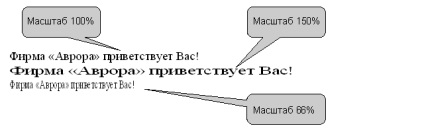
Când proiectați indexurile de sus și de jos, în locul modificărilor corespunzătoare (a se vedea Figura 10.3), puteți utiliza deplasarea simbolului text în sus sau în jos. În fila Interval din caseta de dialog Font (vezi Figura 10.7), selectați direcția decalajului din lista derulantă Offset și introduceți valoarea offset în contor. Un exemplu de utilizare a offset-ului este prezentat în Fig. 10.11.
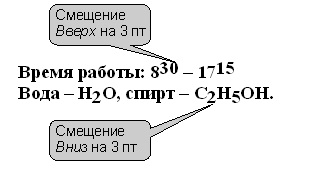
Articole similare
-
Instalarea și întreținerea ferestrelor din plastic în Ekaterinburg
-
Ferestrele din casa grindinei și lucrările care preced instalarea lor
Trimiteți-le prietenilor: